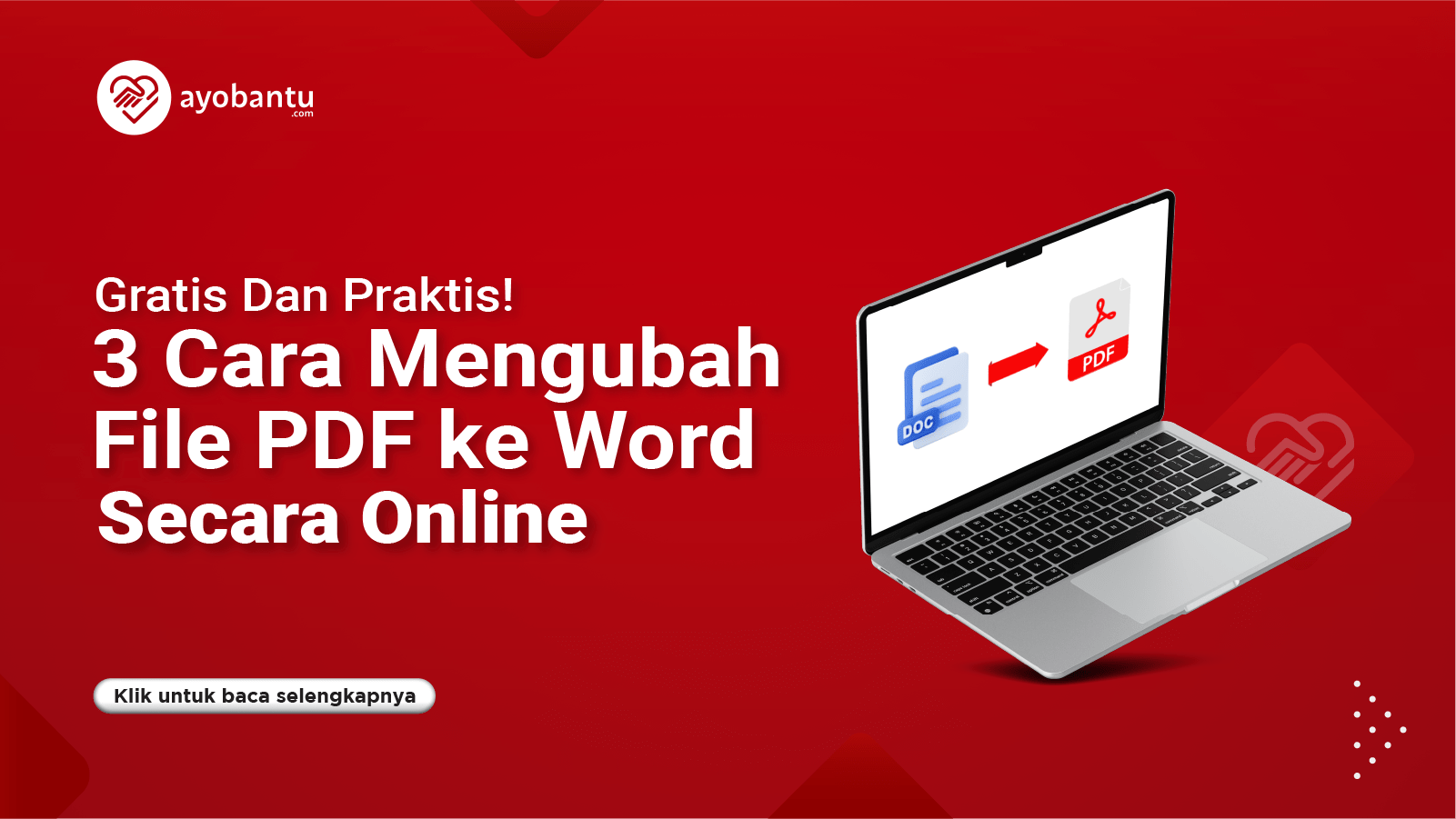
- by admin
- 0
- Posted on
Mengubah File PDV ke Word: Panduan Komprehensif untuk Menavigasi Format yang Tidak Umum
Mengubah File PDV ke Word: Panduan Komprehensif untuk Menavigasi Format yang Tidak Umum
Dalam dunia digital yang dinamis, kita seringkali dihadapkan pada berbagai format file yang berbeda. Beberapa format, seperti PDF atau DOCX, sudah sangat umum dan memiliki alat konversi yang mudah diakses. Namun, bagaimana jika Anda menemukan file dengan ekstensi ".PDV" dan perlu mengubahnya ke format Word?
Ekstensi file ".PDV" adalah salah satu yang tidak standar dan seringkali menimbulkan kebingungan. Berbeda dengan PDF yang merupakan "Portable Document Format", "PDV" tidak merujuk pada satu format universal yang diakui secara luas. Sebaliknya, "PDV" bisa menjadi singkatan dari berbagai hal, tergantung pada perangkat lunak atau sistem yang menghasilkannya. Ini bisa berarti "Point Data Viewer", "Project Data Validation", "Personal Data Vault", atau bahkan hanya singkatan internal dari sebuah aplikasi.
Oleh karena itu, proses konversi file PDV ke Word bukanlah proses "satu ukuran untuk semua". Artikel ini akan memandu Anda melalui langkah-langkah identifikasi dan strategi konversi yang mungkin, berdasarkan skenario paling umum yang menyebabkan munculnya file ".PDV".
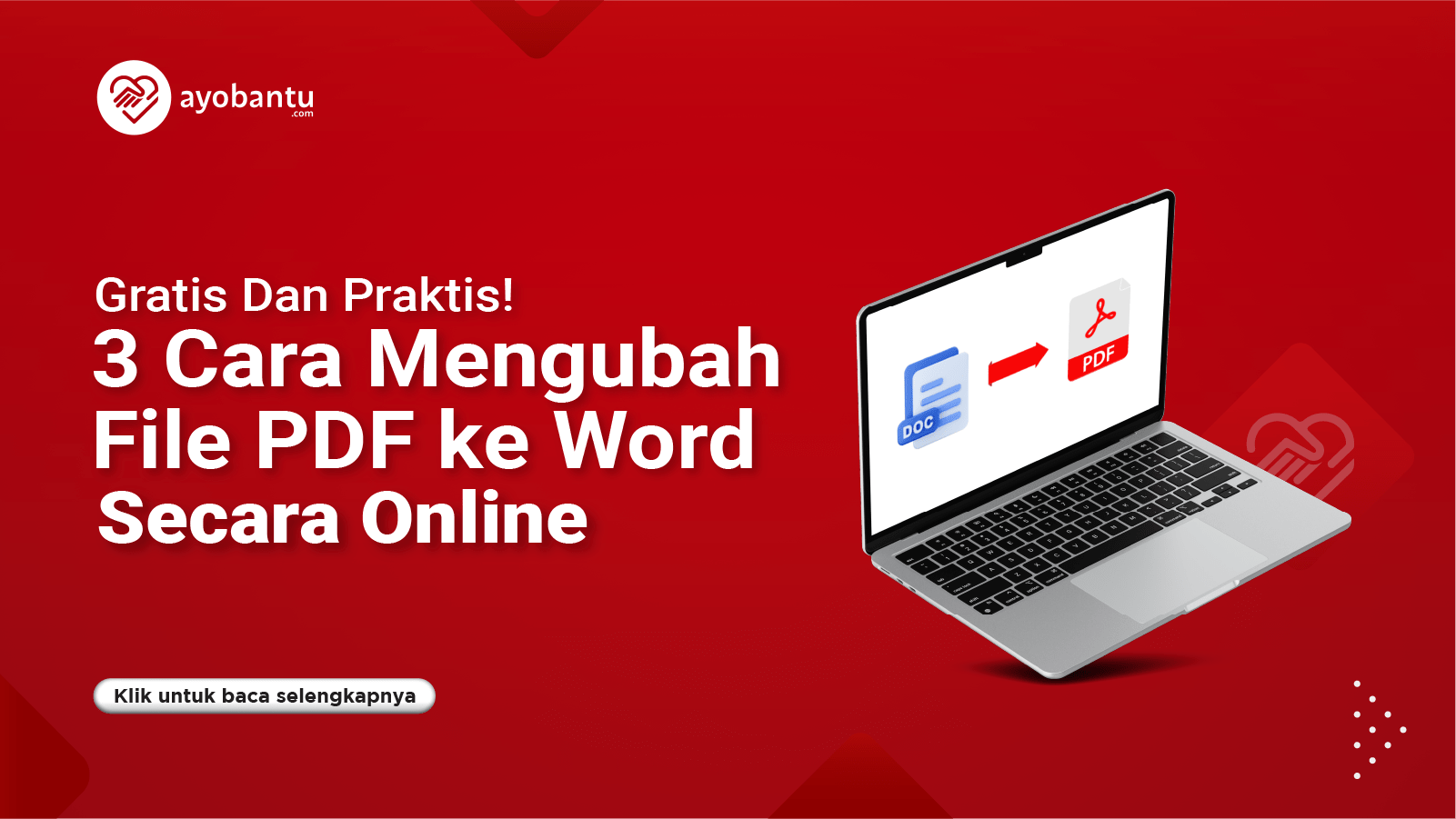
Pendahuluan: Memahami Misteri File PDV
Sebelum kita melangkah ke metode konversi, sangat penting untuk memahami apa sebenarnya file PDV yang Anda miliki. Tanpa pemahaman ini, upaya konversi Anda mungkin sia-sia. File PDV tidak memiliki spesifikasi format yang terpusat seperti PDF atau DOCX. Ini berarti:
- Kemungkinan Typo: Seringkali, "PDV" adalah salah ketik dari "PDF". Ini adalah skenario yang paling mudah ditangani.
- Format Proprietary (Milik Perangkat Lunak Tertentu): Banyak perangkat lunak, terutama di bidang teknis (CAD, GIS, data logger, aplikasi keuangan khusus, dll.), menggunakan ekstensi file unik untuk menyimpan data mereka. File PDV Anda mungkin adalah file data internal dari salah satu aplikasi tersebut.
- File Data Teks Biasa dengan Ekstensi Tidak Umum: Terkadang, file PDV hanyalah file teks biasa (seperti CSV, XML, atau JSON) yang diberi ekstensi ".PDV" oleh program yang menghasilkannya.
- File Sementara atau Rusak: Dalam beberapa kasus, file PDV bisa jadi adalah file sementara yang tidak dimaksudkan untuk dibuka secara langsung, atau file yang rusak.
Langkah pertama yang paling krusial adalah mengidentifikasi jenis file PDV yang Anda miliki.
Bagian 1: Mengidentifikasi Sifat File PDV Anda
Untuk mengidentifikasi jenis file PDV Anda, ikuti langkah-langkah berikut:
Langkah 1.1: Periksa Sumber File
- Dari mana Anda mendapatkan file ini? Ini adalah pertanyaan terpenting. Apakah itu diekspor dari sebuah program? Diterima dari kolega? Diunduh dari situs web tertentu? Mengetahui program asli yang membuat file tersebut adalah kunci utama untuk memahami formatnya.
Langkah 1.2: Coba Buka dengan Editor Teks Sederhana
- Klik kanan pada file PDV Anda, pilih "Open With" (Buka Dengan), lalu pilih "Notepad" (untuk Windows) atau "TextEdit" (untuk macOS).
- Amati isinya:
- Jika Anda melihat teks yang dapat dibaca, angka, koma, atau struktur seperti XML/JSON: Ini kemungkinan besar adalah file data berbasis teks. Lanjutkan ke Skenario A: File PDV adalah Data Teks Biasa.
- Jika Anda melihat karakter acak, simbol aneh, atau teks yang sama sekali tidak dapat dibaca: Ini kemungkinan adalah file biner (proprietary) atau mungkin file yang terenkripsi/rusak. Lanjutkan ke Skenario B: File PDV adalah Format Proprietary (Biner).
- Jika file gagal terbuka atau menunjukkan pesan error: Ini bisa jadi file yang rusak atau format yang sangat spesifik.
Langkah 1.3: Pertimbangkan Kemungkinan Typo (PDV vs. PDF)
- Apakah Anda yakin itu bukan PDF? Periksa kembali nama file. Jika ada kemungkinan typo, coba ubah ekstensi file secara manual.
- Klik kanan pada file PDV, pilih "Rename" (Ganti Nama), lalu ubah ekstensi
.pdvmenjadi.pdf. - Coba buka file
.pdfyang baru diubah dengan pembaca PDF (seperti Adobe Acrobat Reader, Foxit Reader, atau browser web Anda). - Jika file terbuka dengan benar sebagai PDF: Selamat! Anda telah menemukan solusi termudah. Lanjutkan ke Skenario C: File PDV Sebenarnya Adalah PDF.
- Jika file tidak terbuka atau menunjukkan error: Berarti itu bukan PDF. Kembalikan ekstensi ke
.pdvdan lanjutkan ke skenario lain.
Bagian 2: Strategi Konversi Berdasarkan Skenario File PDV Anda
Setelah Anda memiliki gagasan yang lebih baik tentang sifat file PDV Anda, pilih skenario yang paling sesuai di bawah ini:
Skenario A: File PDV adalah Data Teks Biasa (CSV, XML, JSON, atau Teks Lainnya)
Jika Anda berhasil membuka file PDV dengan Notepad dan melihat teks yang dapat dibaca, itu adalah pertanda baik! Ini berarti data di dalamnya tidak terenkripsi atau dalam format biner yang rumit.
Metode Konversi:
- Buka File dengan Editor Teks:
- Klik kanan file PDV, pilih "Open With" > "Notepad" (atau editor teks pilihan Anda).
- Analisis Struktur Data:
- Perhatikan bagaimana data dipisahkan. Apakah dengan koma (CSV)? Tab? Spasi? Apakah ada tag
<dan>seperti XML? Atau kurung kurawaldan kurung siku[]seperti JSON?
- Perhatikan bagaimana data dipisahkan. Apakah dengan koma (CSV)? Tab? Spasi? Apakah ada tag
- Salin dan Tempel ke Word:
- Untuk data yang sederhana, Anda bisa langsung
Ctrl+A(select all) danCtrl+C(copy) dari Notepad, laluCtrl+V(paste) ke dokumen Word baru. - Anda mungkin perlu menggunakan fitur "Paste Options" di Word (klik kanan setelah paste, lalu pilih ikon kecil yang muncul) untuk memilih "Keep Text Only" atau "Merge Formatting" agar hasilnya rapi.
- Untuk data yang sederhana, Anda bisa langsung
- Impor ke Excel Terlebih Dahulu (Untuk Data Terstruktur/Tabel):
- Jika data Anda tampak seperti tabel (misalnya, dipisahkan koma atau tab), langkah terbaik adalah mengimpornya ke Microsoft Excel terlebih dahulu.
- Buka Excel. Pilih
Datatab >From Text/CSV(untuk versi Excel yang lebih baru) atauGet External Data>From Text(untuk versi lama). - Pilih file PDV Anda. Excel akan memunculkan Text Import Wizard.
- Pilih Delimiter: Pada wizard, pilih "Delimited" jika data dipisahkan oleh koma, tab, atau karakter lain. Centang delimiter yang sesuai (Comma, Tab, Space, dll.). Anda akan melihat pratinjau data Anda terbagi ke dalam kolom.
- Atur Format Kolom: Di langkah berikutnya, Anda dapat mengatur tipe data untuk setiap kolom (Teks, Tanggal, Umum, dll.).
- Setelah diimpor ke Excel, Anda akan memiliki data yang terstruktur dengan rapi dalam bentuk tabel.
- Salin dari Excel ke Word: Sekarang, Anda dapat menyalin seluruh tabel dari Excel (
Ctrl+A>Ctrl+C) dan menempelkannya ke Word (Ctrl+V). Word akan menempelkannya sebagai tabel yang dapat diedit.
Tips Tambahan untuk Skenario A:
- Untuk XML/JSON: Jika data Anda dalam format XML atau JSON, Anda bisa menggunakan alat online gratis seperti "XML to Word Converter" atau "JSON to Word Converter" (cari di Google). Alat ini mungkin bisa memformat data menjadi struktur yang lebih mudah dibaca di Word, meskipun mungkin tidak sempurna. Alternatifnya, impor ke Excel atau salin-tempel dan gunakan fitur "Find and Replace" di Word untuk membersihkan tag-tag yang tidak perlu.
Skenario B: File PDV adalah Format Proprietary (Biner)
Jika file PDV Anda tidak dapat dibaca oleh Notepad, kemungkinan besar itu adalah file biner yang dibuat oleh perangkat lunak tertentu. Ini adalah skenario yang paling menantang karena tidak ada konverter umum yang tersedia.
Metode Konversi:
-
Gunakan Perangkat Lunak Asli yang Membuat File:
- Ini adalah metode paling efektif dan seringkali satu-satunya. Jika Anda tahu program mana yang membuat file PDV (misalnya, sebuah aplikasi CAD, perangkat lunak akuntansi khusus, atau program data logger), Anda harus menggunakan program tersebut.
- Buka File: Coba buka file PDV langsung dengan perangkat lunak aslinya.
- Cari Opsi Ekspor/Simpan Sebagai: Setelah file terbuka, cari opsi "File" > "Export" (Ekspor), "Save As" (Simpan Sebagai), atau "Print" (Cetak).
- Pilih Format Word atau PDF: Perangkat lunak tersebut mungkin menawarkan opsi untuk mengekspor data ke format yang lebih umum seperti DOCX, RTF, TXT, atau bahkan PDF. Jika PDF tersedia, Anda bisa mengekspornya ke PDF terlebih dahulu, lalu mengonversi PDF tersebut ke Word (lihat Skenario C).
- Cetak ke Microsoft Print to PDF: Jika tidak ada opsi ekspor langsung ke Word/PDF, Anda bisa mencoba "mencetak" dokumen ke PDF. Pilih "File" > "Print", lalu di daftar printer, pilih "Microsoft Print to PDF" (Windows 10/11) atau "Save as PDF" (macOS). Ini akan membuat versi PDF dari apa yang Anda lihat di layar, yang kemudian bisa Anda konversi ke Word.
-
Cari Konverter Resmi atau Plugin:
- Kunjungi situs web pengembang perangkat lunak yang membuat file PDV. Mereka mungkin menyediakan alat konversi khusus, plugin, atau panduan untuk mengekspor data mereka ke format yang lebih umum.
-
Hubungi Dukungan Teknis:
- Jika semua metode di atas gagal, jangan ragu untuk menghubungi dukungan teknis dari perangkat lunak yang menghasilkan file PDV. Jelaskan kebutuhan Anda dan tanyakan apakah ada cara untuk mengekspor data ke format yang dapat digunakan di Word.
Tips Tambahan untuk Skenario B:
- Tidak Ada Perangkat Lunak Asli? Jika Anda tidak memiliki akses ke perangkat lunak asli, Anda berada dalam posisi yang sulit. Anda mungkin perlu mencari seseorang yang memiliki perangkat lunak tersebut, atau mempertimbangkan apakah data tersebut benar-benar penting untuk diakses.
Skenario C: File PDV Sebenarnya Adalah PDF (Typo)
Ini adalah skenario paling umum dan paling mudah diatasi. Jika Anda berhasil mengubah ekstensi .pdv menjadi .pdf dan file terbuka dengan benar di pembaca PDF, maka Anda hanya perlu mengonversi PDF tersebut ke Word.
Metode Konversi PDF ke Word:
Ada banyak cara untuk mengonversi PDF ke Word, baik secara online maupun offline.
-
Menggunakan Microsoft Word (Built-in Feature):
- Buka Microsoft Word.
- Pilih
File>Open(Buka). - Cari dan pilih file PDF Anda.
- Word akan menampilkan pesan bahwa ia akan mengonversi PDF menjadi dokumen Word yang dapat diedit. Klik "OK".
- Kelebihan: Sangat mudah, tidak perlu software tambahan.
- Kekurangan: Formatting mungkin tidak 100% sempurna, terutama untuk PDF yang kompleks atau hasil scan.
-
Menggunakan Adobe Acrobat Pro (Berbayar):
- Jika Anda memiliki langganan Adobe Acrobat Pro, ini adalah salah satu alat terbaik untuk konversi PDF.
- Buka file PDF Anda di Adobe Acrobat Pro.
- Pilih
File>Export To>Microsoft Word>Word Document. - Pilih lokasi penyimpanan dan klik "Save".
- Kelebihan: Konversi yang sangat akurat, mempertahankan formatting dengan baik, mendukung PDF yang dipindai (dengan OCR).
- Kekurangan: Perangkat lunak berbayar.
-
Menggunakan Alat Konversi Online Gratis:
- Banyak situs web menawarkan layanan konversi PDF ke Word secara gratis. Beberapa yang populer antara lain:
- Smallpdf.com
- ILovePDF.com
- Adobe.com/acrobat/online/pdf-to-word.html
- PDF2DOC.com
- Langkah-langkah Umum:
- Kunjungi salah satu situs web di atas.
- Unggah file PDF Anda (biasanya ada tombol "Choose File" atau area drag-and-drop).
- Klik tombol "Convert" atau "Start".
- Unduh file Word yang sudah dikonversi.
- Kelebihan: Gratis, cepat, tidak perlu instalasi software.
- Kekurangan: Membutuhkan koneksi internet, ada batasan ukuran file, masalah privasi (data Anda diunggah ke server pihak ketiga), formatting mungkin tidak sempurna. Gunakan dengan hati-hati untuk dokumen sensitif.
- Banyak situs web menawarkan layanan konversi PDF ke Word secara gratis. Beberapa yang populer antara lain:
-
Menggunakan Software Konversi Desktop Pihak Ketiga (Berbayar/Gratis):
- Ada banyak aplikasi desktop yang dirancang khusus untuk konversi PDF. Contohnya adalah Wondershare PDFelement, Nitro Pro, atau ABBYY FineReader (terutama bagus untuk PDF hasil scan karena fitur OCR-nya).
- Kelebihan: Kontrol lebih besar, tidak perlu internet, fitur OCR yang kuat.
- Kekurangan: Perlu instalasi, seringkali berbayar.
Tips Tambahan untuk Skenario C:
- PDF Hasil Scan (Image-Based PDF): Jika file PDF Anda adalah hasil scan (yaitu, berupa gambar teks, bukan teks yang dapat dipilih), Anda memerlukan alat yang memiliki fitur OCR (Optical Character Recognition). Microsoft Word, Adobe Acrobat Pro, dan banyak konverter online/desktop yang bagus memiliki fitur ini. OCR akan mencoba mengenali teks dalam gambar dan mengubahnya menjadi teks yang dapat diedit di Word.
Bagian 3: Pertimbangan Penting Setelah Konversi
Setelah Anda berhasil mengonversi file PDV (atau PDF yang telah diubah namanya) ke Word, ada beberapa hal yang perlu Anda perhatikan:
- Periksa Formatting:
- Sangat jarang konversi akan 100% sempurna. Periksa tata letak, font, ukuran, spasi, dan penomoran halaman. Anda mungkin perlu melakukan penyesuaian manual di Word.
- Verifikasi Integritas Data:
- Pastikan semua data asli dari file PDV (terutama jika itu adalah data tabel atau numerik) telah ditransfer dengan benar dan tidak ada yang hilang atau salah tempat.
- Keamanan dan Privasi:
- Jika Anda menggunakan layanan konversi online, pastikan Anda memahami kebijakan privasi mereka. Hindari mengunggah dokumen yang sangat sensitif atau rahasia ke platform online yang tidak Anda percayai. Untuk dokumen sensitif, gunakan perangkat lunak desktop atau fitur bawaan Microsoft Word.
- Simpan Salinan Asli:
- Selalu simpan salinan file PDV asli Anda. Jika konversi tidak berjalan sesuai harapan, Anda selalu dapat kembali ke titik awal.
Kesimpulan
Mengubah file PDV ke Word bukanlah tugas yang sederhana karena "PDV" bukanlah format yang standar. Kuncinya terletak pada identifikasi awal: apakah itu typo untuk PDF, file data teks biasa, atau format proprietary dari perangkat lunak tertentu.
Dengan mengikuti panduan ini secara sistematis, Anda akan dapat mendekati masalah ini dengan strategi yang tepat. Ingatlah, memahami sumber dan sifat file PDV Anda adalah langkah terpenting untuk mencapai konversi yang sukses ke Microsoft Word.

